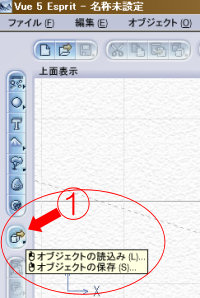 |
これはいたって簡単。 Vueの画面の左端にあるツールバーの中から、「オブジェクトの読み込み」アイコンをクリックする。左の図で①と矢印したアイコンである。マウスを合わせて普通に左クリックすればよい。そうすると、下の図の画面が出て来る。 出て来た「読み込みオブジェクトの選択」画面(下図)から、一番下にある「ファイル」アイコン(下図で②と矢印したもの)をクリックする。 |
 |
|
No.001 外部から3DCGデータを取り込む
| * 以下の解説は「Vue 5 Esprit」を前提に書いています。 |
| Vueには、建物や乗り物、インテリアなどいくつものデータが最初から付属していて、それだけでも素晴らしい情景が作れるが、自分で構想を練っていると、それだけでは足りないものを感じるはずだ。そうした場合、どうやってデータを取り込むかを以下に記したい。これはごくごく初歩的な操作である。 |
| ● 取り込めるデータ | |
Vueは取り込める3DCGデータの範囲が比較的広い。解説書によれば、以下のものが直接取込み可能である。 ・DXF(AutoCAD) ・OBJ(Wavefront) ・3DS(3D Studio) ・LWO(LightWave) ・SHD(Shade) ・COB(TrueSpace5) ・PZ3,PZZ(Poser) 但し、以上のデータが全て正確に取り込めるかというと、そういうわけでもない。 例えば、「Vue 5 Esprit」はデフォルトの状態で、Poserのダイナミック・ヘアなど一部機能を取り込めない。これを取り込もうとすれば、「Mover 5」というプラグイン・ソフトを購入する必要がある。 また、設定した表面材質やテクスチャが正しく取り込まれないこともある。この場合は、あらためてVueで、テクスチャを貼ったり表面材質設定をするしかない。 |
|
| ● 画面への取り込み方 | |
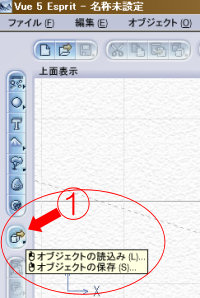 |
これはいたって簡単。 Vueの画面の左端にあるツールバーの中から、「オブジェクトの読み込み」アイコンをクリックする。左の図で①と矢印したアイコンである。マウスを合わせて普通に左クリックすればよい。そうすると、下の図の画面が出て来る。 出て来た「読み込みオブジェクトの選択」画面(下図)から、一番下にある「ファイル」アイコン(下図で②と矢印したもの)をクリックする。 |
 |
|
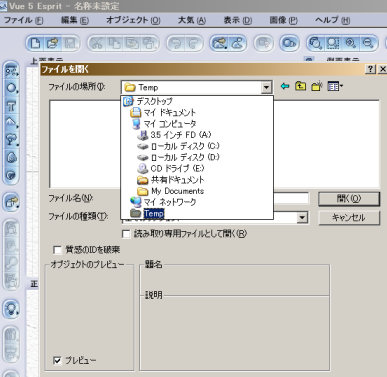 |
上記②のアイコンをクリックすると、左のウィンドウが開かれる。ここから、読み込みたい3DCGデータが入っているフォルダを探して選ぶ。 この例では、デスクトップに「Temp」というファイルを作り、そこにこれからインポートする3DCGデータ・ファイルを入れているので、「Temp」ファイルを選択。 |
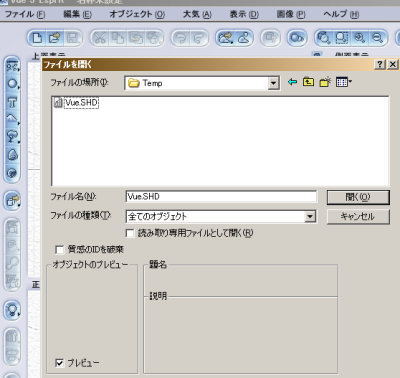 |
「Temp」フォルダが開かれて、内容が表示された画面。 ここでは、別途 Shade で作成しておいた「Vue」という名前のファイルを読み込もうとしている。 「Vue.SHD」をクリックし、「ファイル名」の欄に名前が表示されれば、「開く」のボタンをクリックすればよい。 |
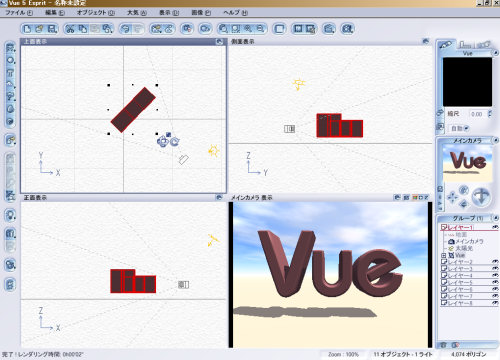 |
はい、このとおり、無事に読み込めました。いたって、簡単でしょ? |
| Back to Top | Back to Home |